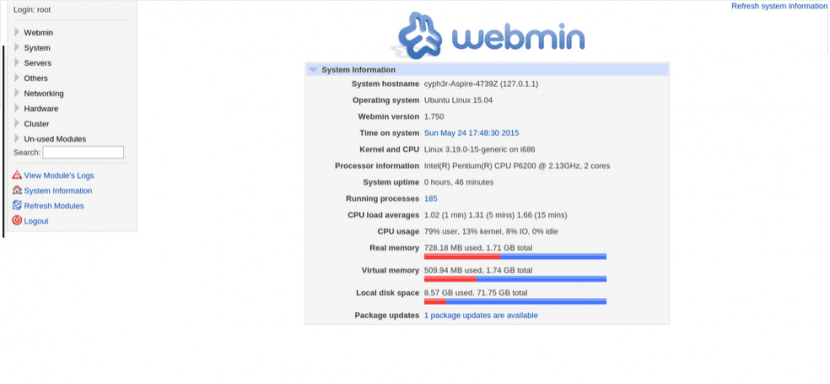
Webmin es una herramienta web para la configuración de sistemas operativos GNU/Linux y también para otros relacionados como OpenSolaris o BSD, y con el transcurso de los años se ha convertido en toda una referencia ya que nos permite trabajar con lo que se nos ocurra (Apache, DNS, interfaces de red, usuarios y grupos, etc) pero además ofrece una interfaz muy simple y debido al hecho de ser utilizada desde el navegador web es compatible con cualquier escritorio o entorno gráfico.
En este post vamos a ver cómo instalar Webmin en Ubuntu 15.04 Vivid Verbet, y no es que el sistema operativo de Canonical revista algún problema en cuanto a las opciones de configuración que ofrece, pero no son pocos los que prefieren trabajar con las herramientas estándar de Linux, aquellas que se han ganado ya un espacio en diferentes distros y por ende, serán las mismas si en otro momento nos pasamos a Debian, openSUSE o Fedora.
Lo primero que vamos a hacer es añadir los repositorios de Webmin a los orígenes del software, para lo cual podemos ejecutar lo siguiente, desde una ventana de terminal:
sudo add-apt-repository «deb http://download.webmin.com/download/repository sarge contrib»
sudo add-apt-respository «deb http://webmin.mirror.somersettechsolutions.co.uk/repository sarge contrib»
Si lo preferimos, en lugar de esto podemos modificar ‘a mano’ el archivo encargado de gestionar los orígenes del software, y para ello utilizamos cualquier editor de texto.
sudo nano /etc/apt/sources.list
Añadimos los siguientes repositorios:
deb http://download.webmin.com/download/repository sarge contrib
deb http://webmin.mirror.somersettechsolutions.co.uk/repository sarge contrib
Guardamos y salimos, tras lo cual nos disponemos a descargar la clave GPG del repositorio, un paso que también realizaremos si hemos utilizado ‘sudo add-apt-repository’ y sin el cual no podremos descargar paquetes desde allí:
wget http://www.webmin.com/jcameron-key.asc
apt-key add jcameron-key.asc
Una vez descargada la clave actualizamos los orígenes del software y luego ya podremos instalar Webmin:
sudo apt-get update
sudo apt-get install webmin
Una vez instalada esta herramienta lo que tenemos que hacer es abrir una pestaña en nuestro navegador e ingresar la siguiente URL en la barra de direcciones: https://localhost:10000 o bien utilizar nuestra IP local (en mi caso sería 192.168.1.100:10000).
Se nos mostrará un aviso respecto al uso de SSL y luego veremos un formulario de ingreso, aquí debemos utilizar los datos de acceso root y con ello se nos dará permiso para visualizar todos los módulos que componen Webmin, algo similar a la imagen que encabeza este post. Como vemos, en el panel ubicado a la izquierda de la pantalla tenemos todas las secciones correspondientes a la configuración de usuarios, grupos, servidor, hardware y demás, y haciendo click en cualquiera de ellas podemos comenzar a configurarla.
Por último dejar una aclaración, y es que algunas distros bloquean por defecto el puerto 10000, que es el que utiliza Webmin para su trabajo. Por ello si llegamos a tener problemas para ejecutarlo o recibimos un aviso en el que se nos dice que no se pudo acceder a la URL que comentamos más arriba, tenemos que ejecutar lo siguiente para abrir dicho puerto en el firewall:
sudo ufw allow 10000
Con eso ya estemos listos para comenzar a trabajar con Webmin.
Muchas gracias
Hola..he seguido los pasos y me encuentro el problema siguientes:
Error de GPG: http://webmin.mirror.somersettechsolutions.co.uk sarge Release: Las siguientes firmas no fueron válidas: BADSIG D97A3AE911F63C51 Jamie Cameron
¿Que puedo hacer? Gracias.
si no estas muerto aun por esperar pronto lo estaras.
pepe que dices